Q&Aナンバー【5606-6004】更新日:2009年3月26日
このページをブックマークする(ログイン中のみ利用可)
[ウイルスバスター2006] 定期的にウイルスと、スパイウェアを検索する方法を教えてください。
| 対象機種 | 2006年秋冬モデルDESKPOWER、他・・・ |
|---|---|
| 対象OS |
|
 質問
質問
・定期的にウイルスとスパイウェアを検索する方法や、検索する時間と場所を変更するを教えてください。
・決まった時間に、ウイルスチェック(または、ウイルススキャン)を実行する方法を教えてください。
・決まった時間に、ウイルスチェック(または、ウイルススキャン)を実行する方法を教えてください。
 回答
回答
定期的にウイルスとスパイウェアを検索する方法と、予約検索の実行スケジュールや予約検索する場所などを変更する方法は次のとおりです。

ウイルスバスター2006 の製品サポートは2007年12月31日で終了しています。そのため、ユーザー登録やアップデートを行うことはできません。
次のQ&Aをご覧になり、対処してください。
 セキュリティ対策ソフトの使用期限がきたときの対処方法を教えてください。(新しいウィンドウで表示)
セキュリティ対策ソフトの使用期限がきたときの対処方法を教えてください。(新しいウィンドウで表示)
次の手順で、定期的にウイルスとスパイウェアを検索します。

次の手順で、予約検索の実行スケジュールや、予約検索する場所などを変更します。


ウイルスバスター2006 の製品サポートは2007年12月31日で終了しています。そのため、ユーザー登録やアップデートを行うことはできません。
次のQ&Aをご覧になり、対処してください。
 セキュリティ対策ソフトの使用期限がきたときの対処方法を教えてください。(新しいウィンドウで表示)
セキュリティ対策ソフトの使用期限がきたときの対処方法を教えてください。(新しいウィンドウで表示)次の場合に応じた項目を確認してください。
定期的にウイルスとスパイウェアを検索する方法
次の手順で、定期的にウイルスとスパイウェアを検索します。

- 「スタート」ボタン→「すべてのプログラム」→「トレンドマイクロウイルスバスター2006」→「プログラムを起動」の順にクリックします。

「本製品の概要やご利用の流れを解説した「動画マニュアル」を開始してもよろしいですか?」と表示された場合は、「キャンセル」ボタンをクリックします。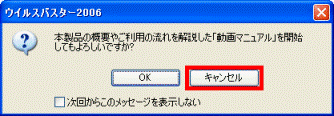
- ウイルスバスター2006のメイン画面が表示されます。
「ウイルス対策」をクリックします。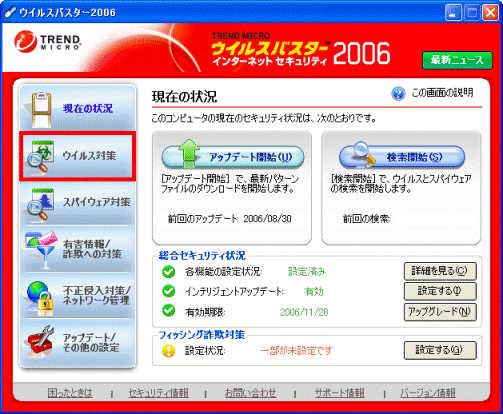
- 「ウイルス検索」をクリックします。
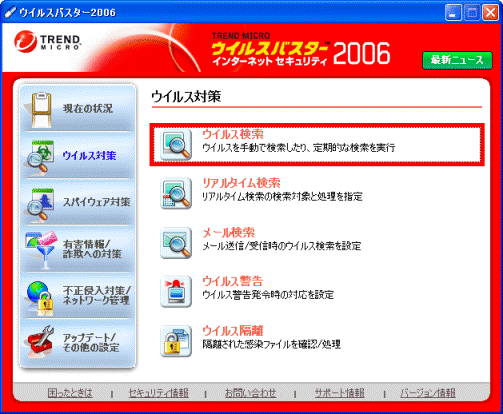
- 「予約検索設定」タブをクリックします。
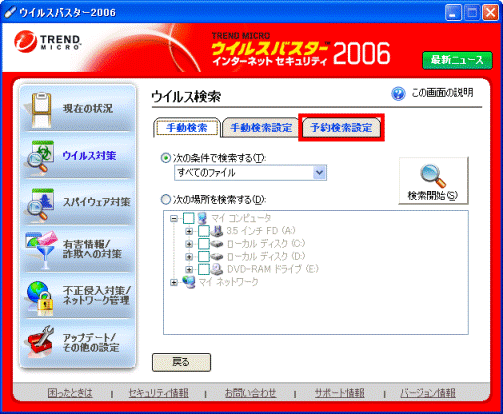
- 予約検索の一覧から、目的にあった予約検索の左側をクリックしチェックを付けます。
ここでは、例として「すべてのファイル」の左側をクリックしチェックを付けます。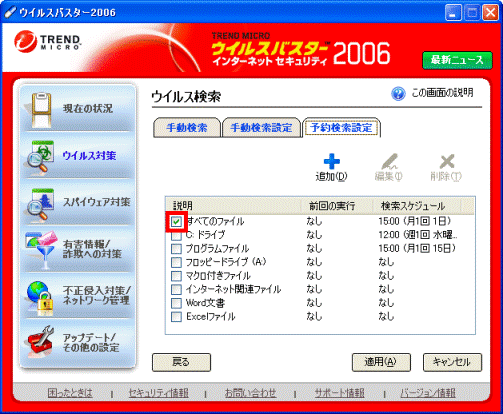

登録されている検索スケジュールの周期や、開始時間などについては、「この画面の説明」をクリックし、「ウイルスバスター2006 オンラインヘルプ」をご覧ください。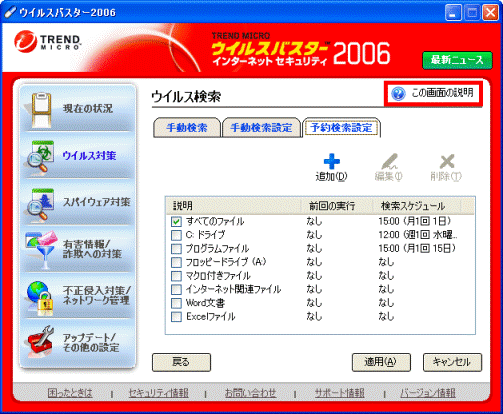
- 「適用」ボタンをクリックします。
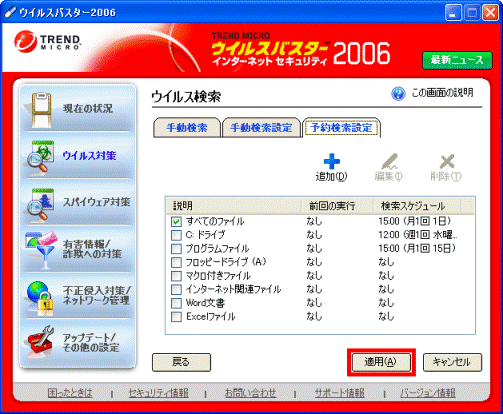
- 「×」ボタンをクリックし、ウイルスバスター2006のメイン画面を閉じます。
予約検索の実行スケジュールや予約検索する場所などを変更する方法
次の手順で、予約検索の実行スケジュールや、予約検索する場所などを変更します。

- 「スタート」ボタン→「すべてのプログラム」→「トレンドマイクロウイルスバスター2006」→「プログラムを起動」の順にクリックします。

「本製品の概要やご利用の流れを解説した「動画マニュアル」を開始してもよろしいですか?」と表示された場合は、「キャンセル」ボタンをクリックします。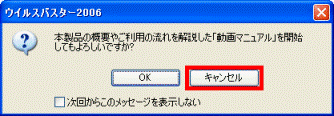
- ウイルスバスター2006のメイン画面が表示されます。
「ウイルス対策」をクリックします。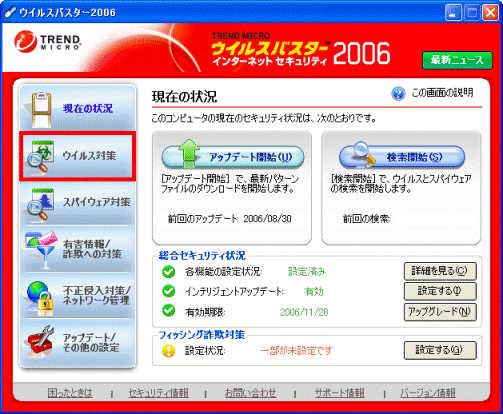
- 「ウイルス検索」をクリックします。
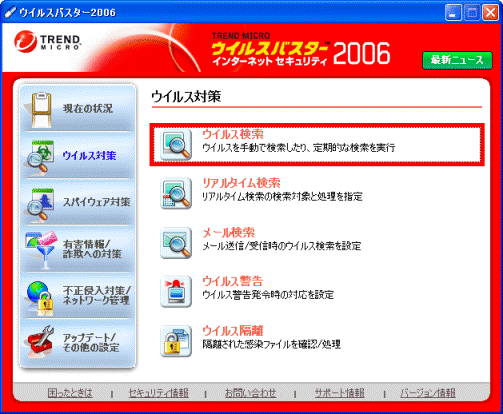
- 「予約検索設定」タブをクリックします。
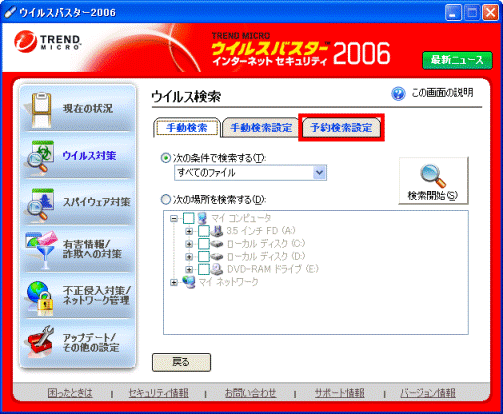
- 予約検索の一覧から、変更したい予約検索をクリックします。
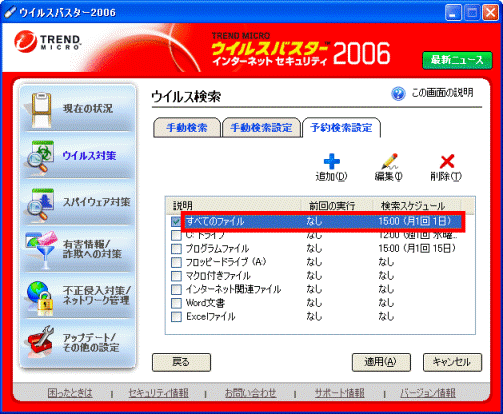
- 「編集」ボタンをクリックします。
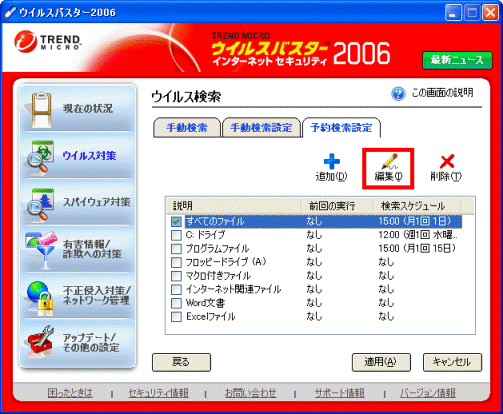
- 「予約検索の設定」が表示されます。
「実行スケジュール」タブをクリックします。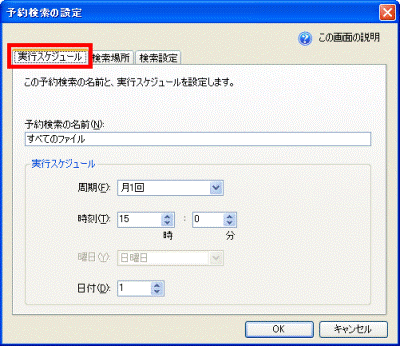
- 次の項目をお好みに応じて設定します。
- 予約検索の名前:予約した内容がわかるように、予約検索の名前を入力します。
- 周期:予約した検索内容を、実行する周期を設定します。
設定できる周期は、次のとおりです。- なし
- 毎日
- 週1回
- 月1回
- なし
- 時刻:検索を開始する時刻を設定します。
- 曜日:「周期」で、「週1回」を設定した場合に、「曜日」を設定します。
- 日付:「周期」で、「月1回」を設定した場合に、「日付」を設定します。
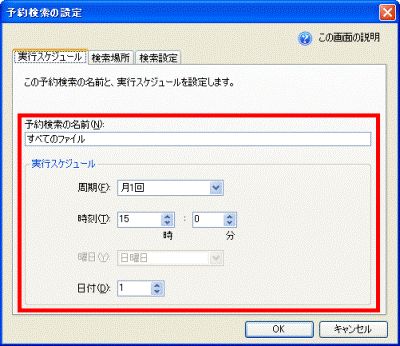
- 予約検索の名前:予約した内容がわかるように、予約検索の名前を入力します。
- 「検索場所」タブをクリックします。
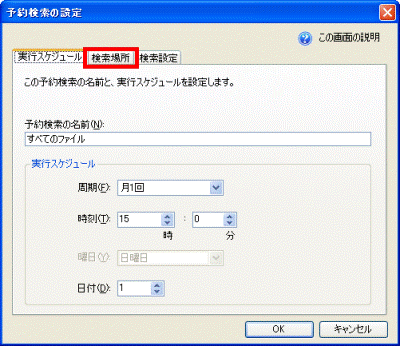
- 次の項目をお好みに応じて設定します。
- 種類:検索する場所を設定します。
設定できる場所は、次のとおりです。- すべてのドライブ
- 選択したドライブ
- 選択したファイル/フォルダ
- すべてのドライブ
- ドライブ:「種類」で、「選択したドライブ」を設定した場合に、検索するドライブを設定します。
- ファイル/フォルダの選択:「種類」で、「選択したファイル/フォルダ」を設定した場合に、検索するファイルやフォルダを設定します。
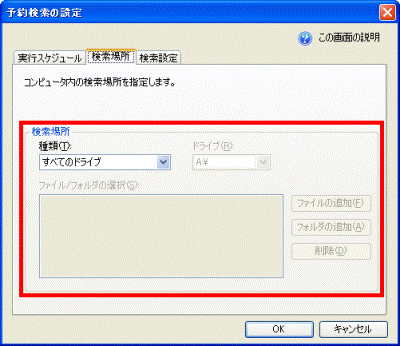
- 種類:検索する場所を設定します。
- 「検索設定」タブをクリックします。
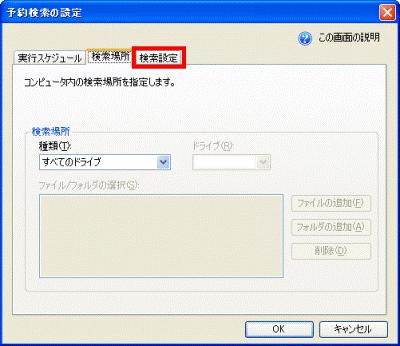
- お好みに応じて設定します。

「検索設定」タブの設定は、初期設定のままで、ご利用になることをお勧めします。
お好みに応じて設定したい場合は、「ウイルスバスター2006オンラインヘルプ」で、各項目の説明をよくお読みになった上で、設定してください。
「ウイルスバスター2006オンラインヘルプ」は、「この画面の説明」ボタンをクリックすると表示されます。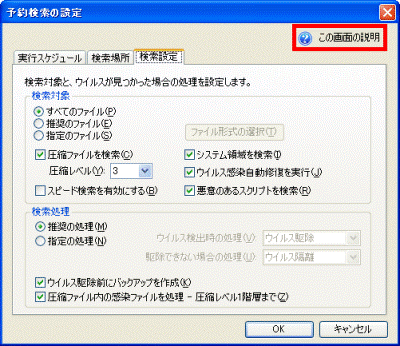
- 変更が完了したら、「OK」ボタンをクリックし、「予約検索の設定」を閉じます。
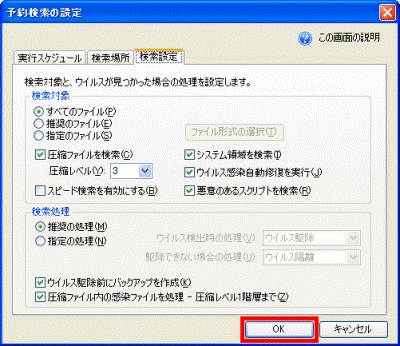
- 「×」ボタンをクリックし、ウイルスバスター2006のメイン画面を閉じます。



